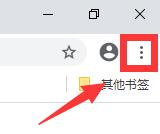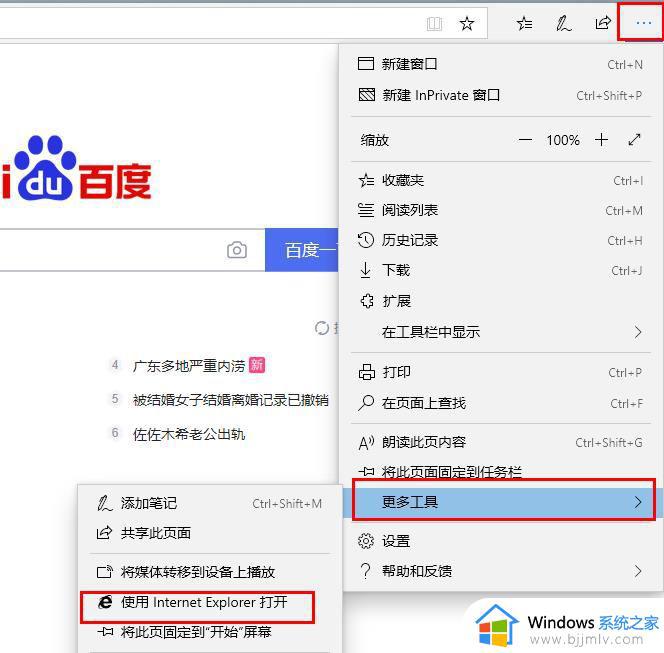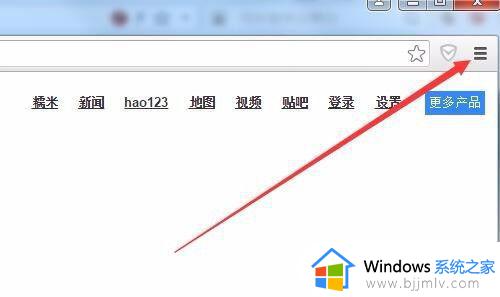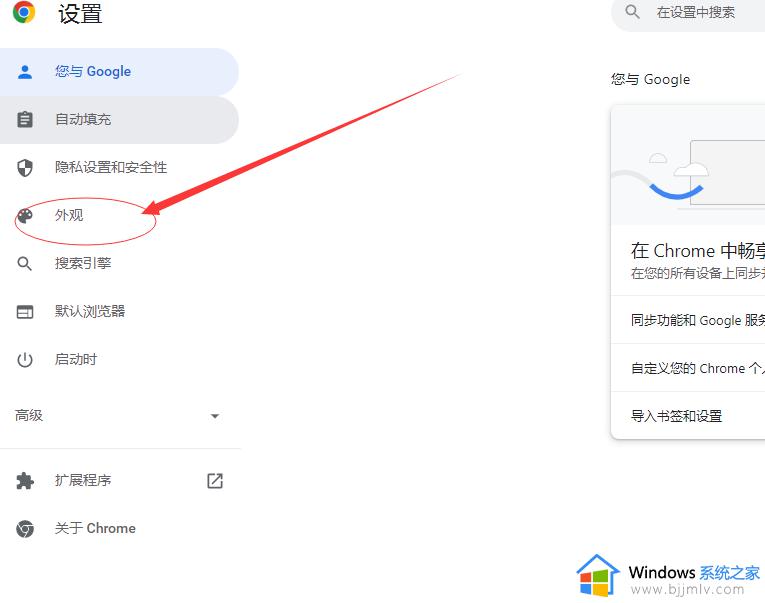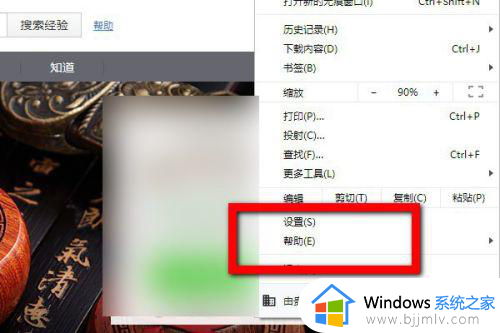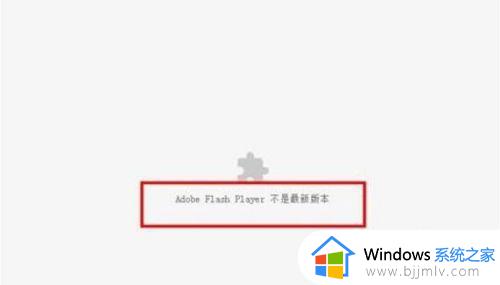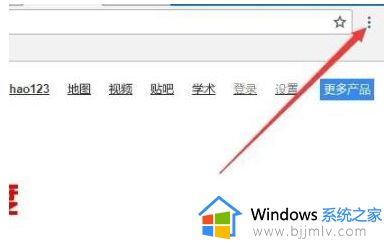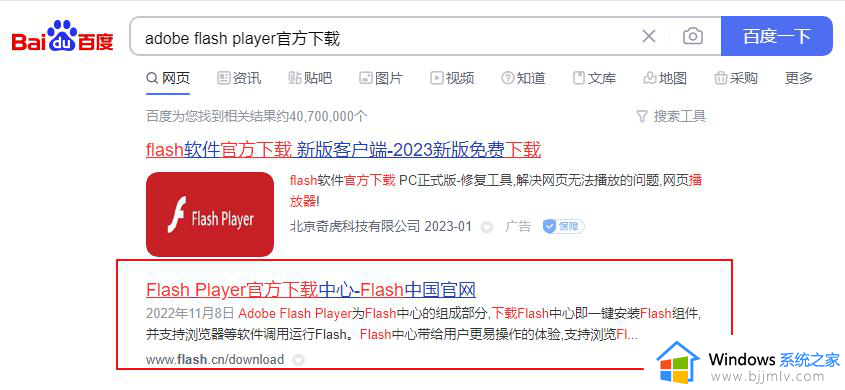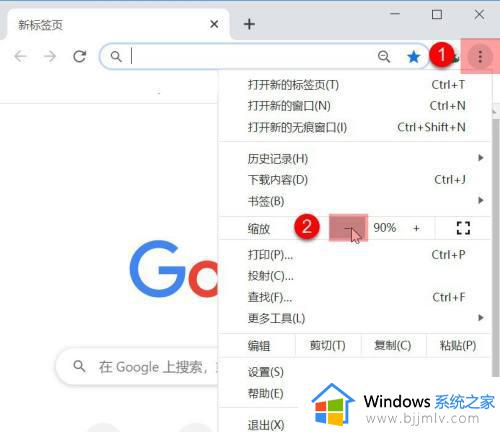谷歌浏览器flash怎么设置一直允许 谷歌浏览器flash设置为启用方法
更新时间:2023-09-15 11:50:55作者:run
谷歌浏览器作为一款广受欢迎的网络浏览器,用户常常遇到需要使用Flash的情况,而谷歌浏览器默认情况下已经禁用了Flash的自动运行。这给部分用户带来了一些困扰,他们需要知道如何设置谷歌浏览器以允许Flash一直运行。那么谷歌浏览器flash怎么设置一直允许呢?下面将介绍谷歌浏览器flash设置为启用方法。
谷歌浏览器flash一直允许设置方法:
1、首先打开谷歌浏览器,找到右上角的“主菜单”按钮并点击。
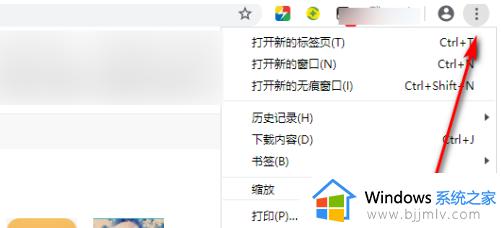
2、点击主菜单后,在出现的第二列表中,找到“设置”选项。
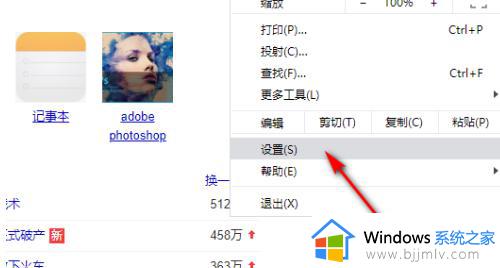
3、点击设置选项进入设置页面,在设置页面中将页面滑到最底下,选择底部的“高级”设置选项。
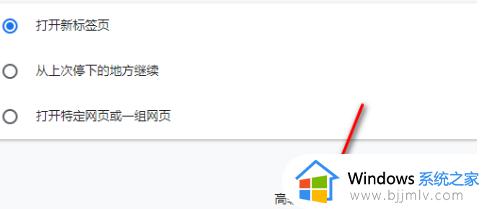
4、进入高级列表后,在列表中找到“网站设置”选项。
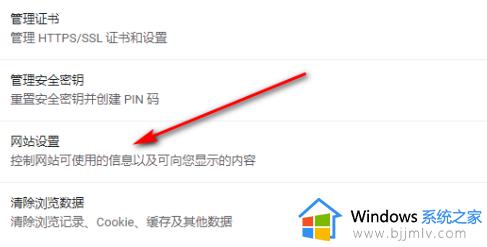
5、进入网站设置后点击“flash”选项。
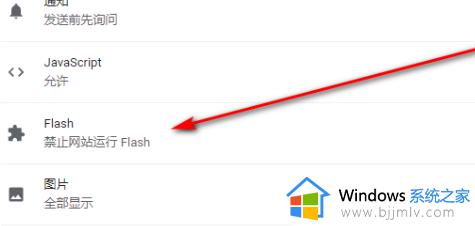
6、进入flash窗口后,将“禁止网站运行flash(推荐)”关闭就可以了。
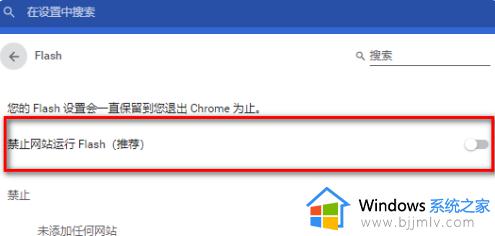
以上是谷歌浏览器flash怎么设置一直允许的全部内容,需要的用户可以按照步骤进行操作,希望对大家有所帮助。